- Bạn quên thật - và không tài nào nhớ nổi.
- Bạn nhớ nhầm mật khẩu của tài khoản khác mà cứ đinh ninh đó là mật khẩu của tài khoản Gmail đang sử dụng.
- Mật khẩu của bạn bị đột nhập và thay đổi bởi ai đó - nên dù bạn có đăng nhập chính xác mật khẩu trước kia, Gmail vẫn báo là bạn sai mật khẩu.
Dù là trường hợp nào, trong bài viết dưới đây Blog Mạng Lưới Toàn Cầu sẽ
hướng dẫn bạn cách lấy lại quyền truy cập tài khoản của mình... Đây là
hình ảnh bạn sẽ thấy khi nhập sai mật khẩu:
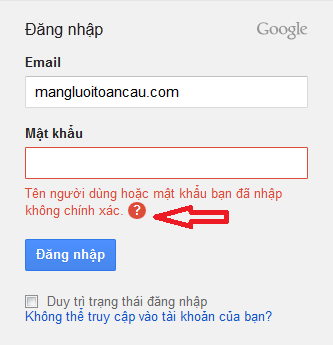
Bạn click vào hình tròn có dấu chấm hỏi, nó sẽ cho ra tùy chọn dưới đây, bạn chọn tôi quên mật khẩu:
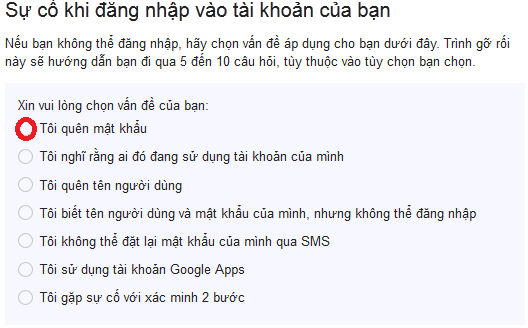
Rồi bạn nhấn tiếp vào liên kết trang hỗ trợ mật khẩu:
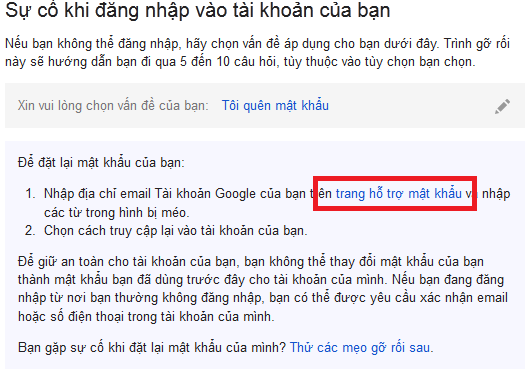
Nhập địa chỉ email mà bạn quên mật khẩu:
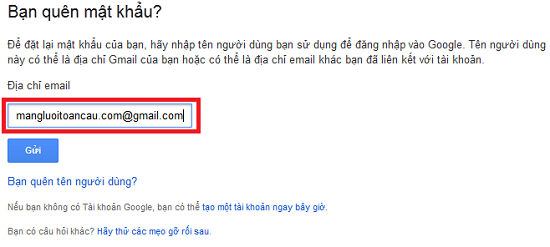
Tiếp theo bạn sẽ được đưa đến khu vực rất quan trọng. Đó là tùy chọn để lấy lại mật khẩu:
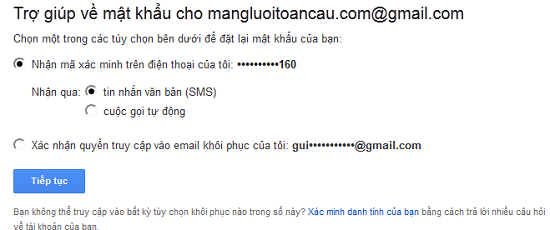
Có 2 lựa chọn: Nhận mã xác minh qua điện thoại, và nhận quyền truy cập
thông qua email khôi phục. Đây chính là các thông tin mà bạn đã cung cấp
cho Google trước đây khi đăng ký email.
Tất nhiên, nếu hồi bạn đăng ký bạn không nhập số điện thoại mà chỉ nhập
email khôi phục, thì bạn chỉ có duy nhất lựa chọn xác nhận quyền truy
cập qua email thôi...
Dù bạn chọn theo kiểu nào, hãy đảm bảo là số điện thoại bạn vẫn đang
dùng được (số điện thoại mà bị khóa 2 chiều hoặc vứt đi rồi là coi như
bỏ đi nhé!), và email khôi phục, bạn cũng đang dùng và truy cập bình
thường - chứ bạn đừng quên nốt mật khẩu của email khôi phục :)
Nếu bạn để ý, Google ưu tiên nhận mã xác minh qua điện thoại, vì điện
thoại là của bạn nên bảo mật hơn, còn tài khoản email khôi phục trong
trường hợp xấu nhất cũng có thể bị ai đó cướp mất rồi... Tiện đây Blog
Mạng Lưới Toàn Cầu cũng nhắc bạn là: mỗi khi đăng ký một email mới hãy
thêm cả số điện thoại và email khôi phục, như thế đảm bảo an toàn hơn.
OK, bạn chọn xác minh qua điện thoại, chọn cuộc gọi tự động rồi nhấn
tiếp tục. Bạn sẽ nghe thấy một giọng nữ cung cấp cho bạn 6 con số để bạn
nhập vào - cô ấy sẽ lặp lại lần nữa phòng khi bạn nghe không rõ:
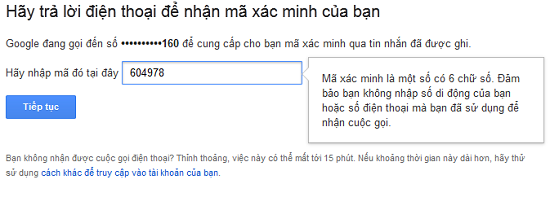
Nhấn tiếp tục, bạn sẽ được đưa đến nơi để bạn nhập mật khẩu mới cho tài khoản của mình:
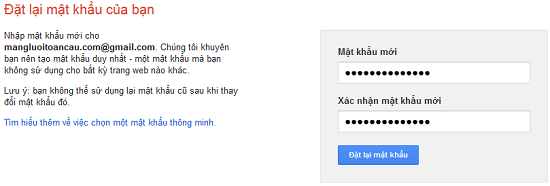
Nhấn Đặt lại mật khẩu là xong. Như vậy là bạn đã lấy lại quyền
truy cập vào email của bạn với mật khẩu mới mà bạn vừa nhập. Nếu nghi
ngờ tài khoản email bị xâm nhập chứ không phải là bạn quên mật khẩu thì
ngay lập tức tìm nguyên nhân để khắc phục, đề phòng kẻ tấn công cướp
quyền truy cập vĩnh viễn.
Lời cuối là bạn đừng cho ai mượn điện thoại mà số điện thoại đó liên kết với tài khoản email của bạn, họ có thể giả vờ quên mật khẩu để chiếm quyền sở hữu email thông qua mật khẩu mới giống như các bước ở trên.
Lưu ý: Google không còn hỗ trợ câu hỏi bảo mật như là một tùy chọn khôi
phục tài khoản nữa. Tức là bạn chỉ còn 2 cách chính là dùng email hoặc
số điện thoại khôi phục.









